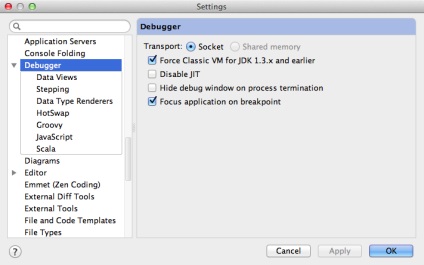Odată ce codul este suficient de complexă, care operează numărul concret de entități și state au deja dificultăți în a erorilor de capcane și depanare. Această traducere a instrucțiunilor oficiale. în primul rând, va fi util pentru incepatori, dar, de asemenea, probabil, cu experiență razrabotchki găsi ceva nou.
1. Pornirea Debugger
După stabilirea configurației de pornire pentru proiectul dumneavoastră, puteți rula în modul de depanare, apăsând Shift + F9.
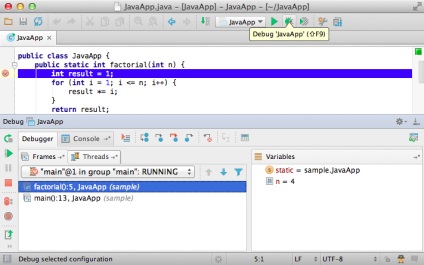
În instrumentul de depanare (Debug) afișează o listă de cadre, și a fluxului, precum și variabilele lor de stat și monitorizate variabile. Selectarea unui cadru, veți vedea variabilele asociate.
2. Comenzi rapide utile
Adăugarea / Eliminarea unui punct de întrerupere (breakpoint Toggle) - Ctrl + F8 (Cmd + F8 pe Mac)
Continuă executarea programului (programul Reluare) - F9
Step Over (Step peste) - F8
Step Into (Pas în) - F7
Stop (Stop) - Ctrl + F2 (Cmd + F2)
Debugging cod la poziția cursorului (cod Debug la caret) - Shift + Ctrl + F9 (de exemplu, dacă stați în interiorul metoda principală)
3. mișcare „inteligentă“ de intrare (etapa inteligentă în)
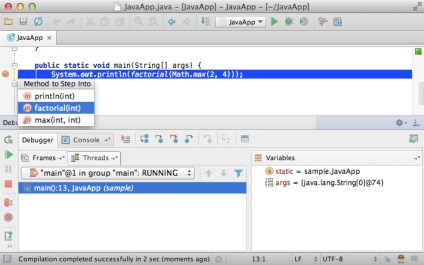
4. Resetați cadrul (drop frame)
Dacă doriți să „du-te înapoi în timp“, atunci când depanare, vin la funcția de ajutor „Reset cadru.“ Este util dacă te duci accidental prea departe. Acest lucru nu se întoarce starea globală a cererii dvs., dar cel puțin te duce înapoi la cadrele stivă.
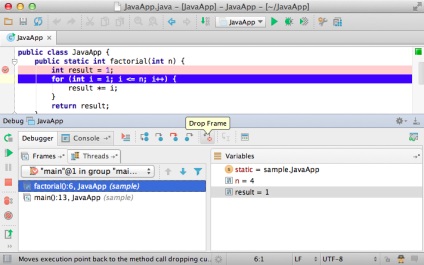
5. Executare înainte de a cursorului (Executare la cursor)
Uneori este necesar să se continue programul cu o oprire la o linie specifică de cod, fără a adăuga un alt punct de întrerupere. Este simplu: apăsați Alt + F9.
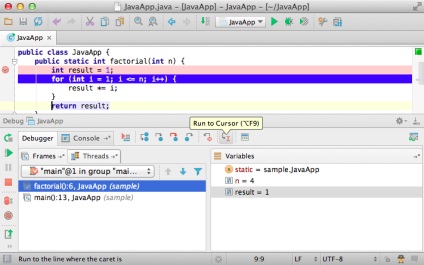
6. Expresia Mark (Mark exemplu)
În cazul în care orice expresie trebuie să fie recunoscut de fiecare dată când porniți depanare, puteți seta o etichetă de culoare pe ea, apăsând F11 sau folosind meniul contextual pe tab-ul «variabile și ceasuri» (variabile și monitorizate variabile).
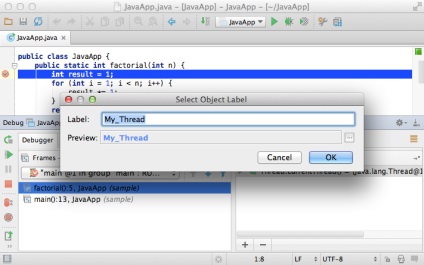
Când această expresie este data viitoare va fi într-unul dintre domeniile «ceasuri» (variabile monitorizate), «Variabile» (variabile) sau «Evaluarea expresiei» (Calculați expresia), veți vedea eticheta.
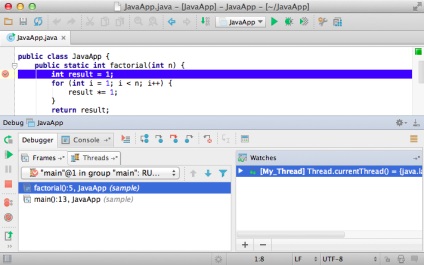
7. Evaluarea expresiei (Evaluarea expresiei)
În timp ce în modul de depanare, puteți calcula orice expresie, folosind un instrument extrem de eficient „Evaluarea expresiei“ prin apăsarea Alt + F8.
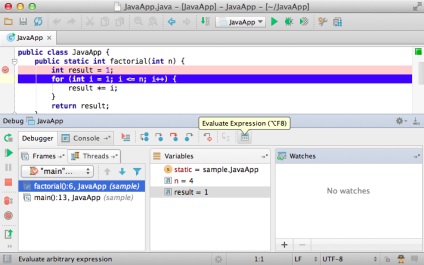
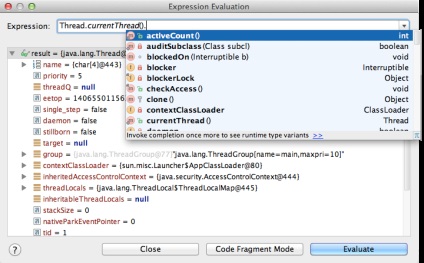
Dacă aveți orice expresie marcată cu completarea automată vă va oferi numele lor pentru a calcula.
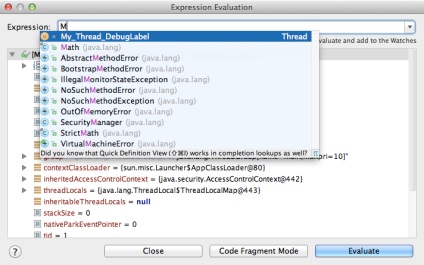
8. Condiții și puncte de întrerupere de date
Dacă doriți să schimbați punct de întrerupere, apăsați Shift + Ctrl + F8 (Shift + Cmd + F8 pentru Mac). Aici puteți specifica starea de oprire.
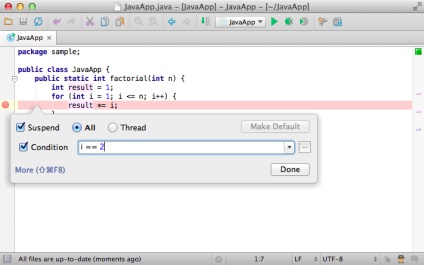
Dacă există orice expresie definit tag-uri, le puteți folosi pentru a exprima condiții.
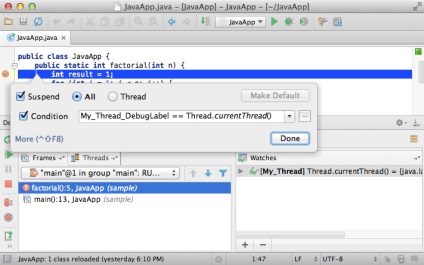
Pentru a vedea toate punctele de inflexiune în proiect (cu setări avansate), apăsați Shift + Ctrl + F8 (Shift + Cmd + F8 pe Mac) din nou.
9. Concentrații în domeniile (Câmp valori critice)
Pe lângă punctele de întrerupere cu condițiile, le puteți utiliza în câmpul (câmp). Aceste puncte de întrerupere sunt declanșate atunci când un câmp este solicitat acces pentru a citi sau scrie. Pentru a crea un punct de întrerupere, pur și simplu faceți clic pe câmpul intern de exploatație Alt.
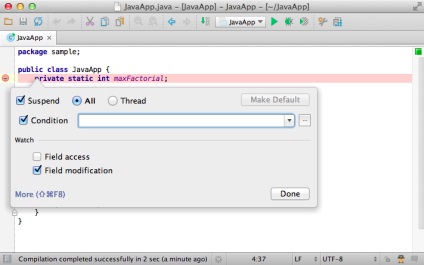
10. Concentrații privind anumite acțiuni (punctele de întrerupere de acțiune)
următoarele instrumente pot fi utile pentru a calcula orice expresie în orice linie de cod, fără a întrerupe de fapt, să îndeplinească următoarele programe. Se numește „Breakpoint pe anumite acțiuni.“ Pentru crearea sa, trebuie doar să faceți clic pe câmpul interior, în timp ce țineți Shift.
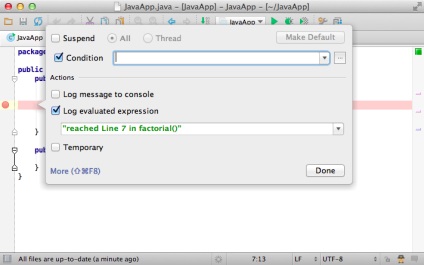
11. breakpoint temporară (breakpoints temporare)
Pentru a seta un punct de întrerupere, provocând o întrerupere de o singură dată, faceți clic pe câmpul intern în timp ce țineți Shift + Alt.
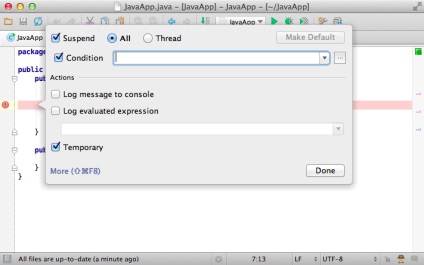
12. breakpoints Dezactivarea
Este util să se știe că oricare dintre punctele de întrerupere poate fi transformat rapid off, făcând clic pe câmpul interior, țineți Alt.
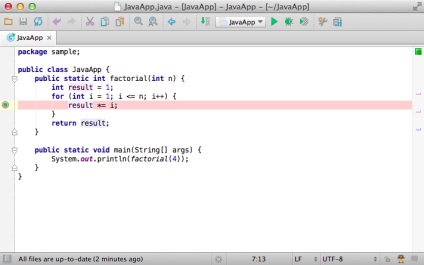
13. Modificări restartează și conexiune „la cald“
Uneori ai nevoie pentru a face modificări minore în codul, fără a întrerupe fluxul de program. Deoarece Java JM are o funcție HotSwap ( «hot» înlocuire), IDE-ul se ocupă de astfel de sarcini în mod automat, oferind repornirea schimbat clase atunci când sunt compilate în modul de depanare.
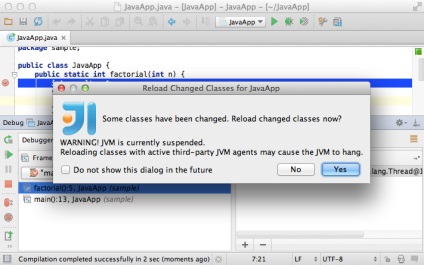
Nu uitați că funcția HotSwap are unele limitări, și nu are suport pentru Reboot câmpuri și metode statice.
14. depanare la distanță (depanare la distanță)
În cele din urmă, ultimul lucru pe care ar trebui să știi când depanare în IntelliJ IDEA - o caracteristică de „depanare de la distanță.“ Aceasta implică conectarea debugger la un proces care este deja rulează pe un port specific pentru orice altă gazdă sau. Deci, aveți posibilitatea să atașați un depanator la aplicațiile de server pentru a rula offline.
Pentru a crea o secțiune de configurare de la distanță deschisă „Editați configurații“ (Editare configurație) și se adaugă la distanță de configurare (de la distanță) de lansare. Înainte de a rula această configurație, asigurați-vă că gazda corectă și portul.
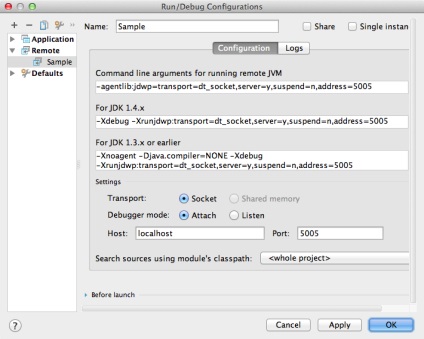
15. Setări
Dacă doriți să modificați setările debugger, implicit, faceți clic pe Setări (Setări) → Debugger (Debugger).